在使用老款BIOS的计算机上,想要通过U盘启动系统时,需要先设置启动顺序。本文将介绍如何在老款BIOS中设置U盘启动顺序,以方便用户根据自身需求进行系统启动方式的选择。
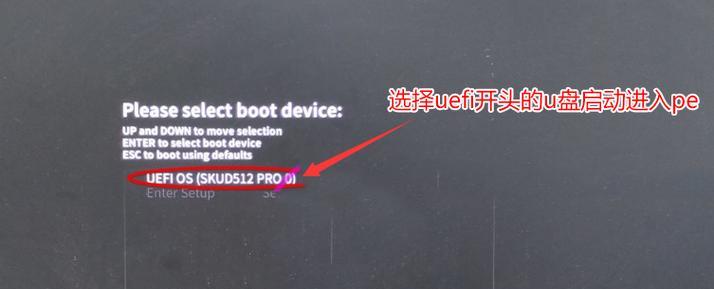
一:了解BIOS的基本概念和作用
我们需要了解BIOS(BasicInputOutputSystem)的基本概念和作用。BIOS是一种固化在计算机主板上的软件,它负责在计算机启动时进行硬件初始化和自检等工作。同时,BIOS还包含了一些可调整的设置选项,如启动顺序等。
二:进入BIOS设置界面
要修改启动顺序,首先需要进入BIOS设置界面。通常,在计算机开机自检过程中,会显示按下某个键进入设置界面,这个键可能是F2、DEL、F10等。根据显示的提示信息,按下相应的键即可进入BIOS设置界面。
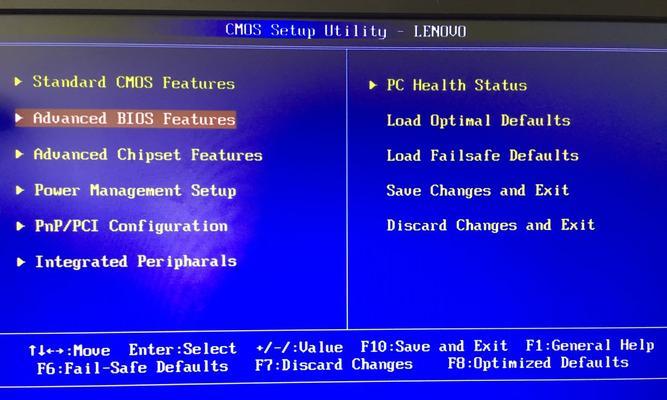
三:找到启动顺序设置选项
进入BIOS设置界面后,在不同的BIOS版本中,启动顺序设置选项的名称和位置可能会有所不同。一般来说,可以在菜单栏中找到“Boot”或者“启动”等相关选项,然后进入该选项的子菜单。
四:选择U盘作为首选启动设备
在启动顺序设置选项中,通常会列出所有可供选择的启动设备,如硬盘、光驱、U盘等。通过键盘上下方向键,选择U盘作为首选启动设备,并将其移动到列表中的第一位。
五:保存修改并退出BIOS设置
完成启动顺序的修改后,按下相应的键保存修改,并退出BIOS设置界面。在不同的BIOS版本中,保存修改的操作方式可能不同,一般会有相应的提示信息。根据提示进行操作,保存修改后计算机会重新启动。

六:插入系统安装U盘
为了能够通过U盘启动系统,我们需要在设置好启动顺序后,将预先准备好的系统安装U盘插入计算机的USB接口上。确保U盘正常连接并识别后,重新启动计算机。
七:重启计算机并等待系统加载
重启计算机后,系统会自动识别并加载U盘中的系统安装文件。此时需要耐心等待系统加载完成,通常会显示相应的加载提示信息。
八:按照系统安装向导进行操作
当系统加载完成后,会进入系统安装界面,根据安装向导的提示信息进行相应操作,如选择安装选项、分区设置、用户协议等。
九:完成系统安装并重新启动计算机
根据安装向导的指引,完成系统安装过程。安装完成后,按照提示重新启动计算机,此时系统会从U盘中的安装文件转为从硬盘启动。
十:拔出U盘并重新设置启动顺序
在系统安装完成后,我们可以拔出U盘,并重新进入BIOS设置界面,将启动顺序修改回默认设置,通常是将硬盘作为首选启动设备。
十一:重启计算机验证启动顺序修改成功
保存修改后退出BIOS设置界面,重新启动计算机。此时,计算机应该会正常从硬盘启动,并加载安装好的系统。
十二:常见问题及解决方法
在设置U盘启动顺序的过程中,可能会遇到一些问题,如无法进入BIOS设置界面、U盘无法识别等。针对这些问题,可以参考相关文档或咨询技术支持,寻求解决方法。
十三:注意事项和建议
在修改启动顺序前,建议备份重要数据,以防意外操作导致数据丢失。同时,注意选择合适的启动设备,确保U盘中有正确的系统安装文件。
十四:了解其他BIOS设置选项
BIOS除了启动顺序外,还有许多其他设置选项,如日期时间设置、电源管理等。有兴趣的用户可以进一步了解这些选项,并根据自身需求进行调整。
十五:
通过本文的介绍,我们可以了解到如何在老款BIOS中设置U盘启动顺序。在需要通过U盘启动系统时,按照上述步骤进行操作即可轻松实现启动顺序的修改。注意操作时的细节,并备份重要数据,以确保系统安装过程顺利进行。







